Econometrics Now World Preguntas
Economtrics Now World (Búsquelo como EconometrcisNowWorld)
Realice cálculos estadísticos en el modelo lineal general o establezca la media, mediana y moda para el análisis de datos que está realizando en sus proyectos o estudio.
La aplicación
se maneja a través de activaciones por colores. Las opciones señaladas con color verde están listas para su uso, en tanto las señaladas con rojo requieren un paso previo para estar activas. Otras opciones señaladas con colores
diferentes al verde y rojo, presentan un uso normal y no son críticos.
Los campos con información relevante podrán indicar lo que es necesario para activar una determinada opción o presentar información.
Cada proyecto de cálculo puede tener un máximo de 15 variables y 1000 datos por cada una de ellas. Adicional se cuenta con 15 campos que se pueden utilizar para incluir los rezagos de un modelo, de ser necesarios.
El ingreso de datos se puede realizar vía teclado o importación de los mismos. La importación de datos (nombre de variables y los datos para cada caso), se puede usar siempre y cuando el proyecto no cuente con ningún dato ingresado y se podrá hacer en formatos CSV y TXT. La importación requiere que haya otorgado previamente los permisos de los servicios de almacenamiento de información. En la importación se reconocen los separadores más utilizados, sin embargo, podría indicarse que sean cambiados en caso no se hayan establecido como de uso común.
Opciones de cálculo. -
Estadísticas. - Permite la visualización de las estadísticas básicas, así
como la visualización del comportamiento de las variables seleccionadas en un gráfico.
Modelo Lineal General. – Asistido por el uso de los
colores verde y rojo, permitirá seleccionar la variable endógena y exógenas del modelo. Así como sus rezagos de ser necesario. La opción de cálculo
una vez activa al presionarla establecerá el cálculo y registros de los datos del modelo.
Se incluye la opción de grabar los datos resultantes de un modelo de manera que se puedan incluir en otro modelo de ser necesario. Se deberá
especificar el nombre con el que se incluirá la variable y se podrá editar en las opciones de ingreso de datos.
De requerirse se pueden copiar los datos trabajados y extraídos del modelo a una hoja de cálculo, siempre que se
toque en una celda, se presione y elija simplemente la opción, seleccionar todo, y luego se haga el proceso inverso (copiar) en la hoja de cálculo que disponga.
Los gráficos se pueden activar y por defecto siempre se muestra el gráfico
de residuales en formato de Gráficos de Dispersión XY. Para desactivar esa opción se debe presionar una de las variables activas en el Menú de gráficos e incluir la que se desee.
El nivel de confianza de la t-student
se puede variar en tanto para Fisher se mantendrá en 95%.
Tabla de frecuencias (Datos discretos). – Se recomienda, como lo indica la teoría, que esta opción sea para un máximo de 12 niveles. Para mayor cantidad de datos se recomienda el uso de la Distribución de Frecuencias Agrupadas.
Todo cálculo se realiza al incluir la variable
de estudio.
En los gráficos se presenta la posibilidad de manejar los polígonos de frecuencia con el histograma correspondiente.
Distribución de frecuencias
agrupadas. - Se presentan las mimas posibilidades que en el caso de la Tabla de frecuencias (Datos discretos), con la diferencia que se requiere adicionalmente el número de intervalos que se tendrán.
El número
de intervalos son sugeridos de ser posible.
Consulta de tablas de distribución. – Permite la visualización de las tablas Normal Estándar, t-Student, Chi-Cuadrado y F de Fisher. Para facilidad de la lectura se puede pulsar sobre el interior de la tabla y se señalaran los extremos superior e izquierdo de manera que queden resaltados para una rápida búsqueda.
Preguntas:
He agregado un proyecto, pero no se activan las opciones de ingreso de datos
Respuesta. - Se requiere que seleccione el proyecto que estará en estudio
No se ha activado la opción de importar datos
Respuesta. – La opción de importar datos sólo se activa si se selecciona un proyecto y en el aún no se han ingresado nombres de las variables ni datos en el mismo.
Puedo importar datos cuando ya he ingresado el nombre de las variables
Respuesta. – No se pueden importar datos si ya se han ingresado el nombre de las variables o datos.
He ingresado datos pero algunos de los nombres de las variables aparecen de color rojo
Respuesta. – Los nombres de las varíales se activan de color rojo cuando una de las celdas se encuentra vacía dentro del ingreso de información en esa columna.
Ingresé datos pero la celda del nombre de la variable aparece en color rojo
Respuesta. - Se han ingresado datos a la columna, pero aún no se ha indicado el nombre de la variable
Como utilizo el comando “Enter=flechas”
Respuesta. - Este comando permite indicar para donde se desplazará la posibilidad de ingreso de datos al presionar el “Enter” en el teclado. En la edición de nombre de variables sólo presentara las opciones de movimiento a la izquierda o a la derecha, en tanto, en el área de ingreso o edición de datos se tienen las opciones de arriba, abajo, Derecha e izquierda.
Se pueden ingresar textos en las celdas de datos
Respuesta. - En las celdas de datos sólo se pueden ingresar datos numéricos
Que significa que la “Información Relevante” en la página de inicio señale que se tienen variables con datos por completar.
Respuesta. - Señala que se tienen celdas vacías en el ingreso continuo de datos que ha realizado y se debe completar
Quiero utilizar la opción de “Importar datos de archivo” y está en rojo
Respuesta. – La opción de importar datos sólo se activa si se selecciona un proyecto y en el aún no se han ingresado nombres de las variables ni datos en el mismo.
Requiero editar el nombre del proyecto
Respuesta. - El nombre del proyecto no se puede editar una vez ingresado.
Requiero editar la descripción de un proyecto
Respuesta. - Para editar la descripción de un proyecto, sitúese en la página de inicio y presione Editar, donde encontrará la opción de edición de la descripción.
Quiero borrar el nombre de un proyecto
Respuesta. - Para borrar un proyecto sitúese en la página de inicio y presione Editar, donde encontrará la opción de Borrar proyecto. Se solicitará confirme la instrucción.
En el Modelo Lineal General, ingresé nuevamente al área de la variable exógena, no hice cambios y quiero realizar cálculos, pero la opción de cálculo cambio a color rojo y no me lo permite.
Respuesta. – Para que se permita el cálculo nuevamente debe primero retirar la selección realizada previamente y seleccionarlas nuevamente.
Es aconsejable grabar la información de la endógena con la (e) de estimada.
Respuesta. - La señal de (e), solo pretende resaltar que se trata de la variable con datos estimados. Si bien es posible garbar el nombre de la endógena con la (e) se recomienda le asigne un nuevo nombre.
Quiero señalar otras variables en el gráfico de los modelos lineales generalizados en el Grafico de Dispersión XY pero no me permite cambiar la variable.
Respuesta. – El gráfico de dispersión XY sólo permite la selección de dos variables a la vez. Debe retirar la selección de una de las marcadas y poner la que considere pertinente. Se debe resaltar que la opción del análisis por grafico de dispersión XY es el primero que se mostrará por defecto.
Se pueden copiar los datos en una hoja de cálculo
Respuesta. – Es factible copiar los resultados que se obtengan en una hoja de cálculo, pero sólo se trasladaran los datos mas no los formatos. Para poder realizar esta acción debe mantenerse presionadas en una celda con información, elegir seleccionar todo, luego la opción de copiar y finalmente pegarla en la hoja de cálculo.
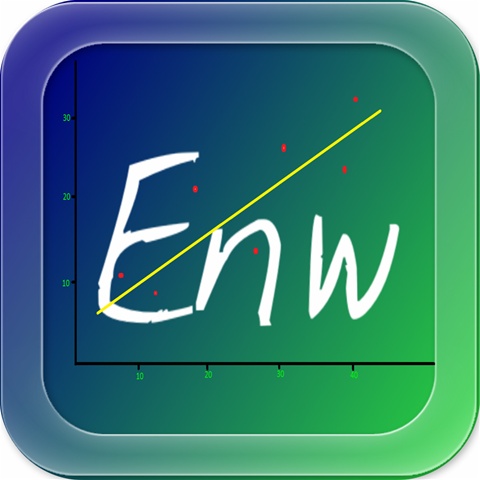
Comentarios recientes
Thanks for the translation!
Thanks for the translation!
An application for your Personal finances.
It is an application that incorporates business intelligence to establish the projection of your balances as a reference.
You manage your information and the improvements in accuracy as well as they increase over time with the addition of data. Externally and later only the improvements made will be added to the applicat